Khám phá Facetime: Công cụ gọi điện và video call đỉnh cao trên iPhone
Nội dung bài viết
Đối với người dùng hệ sinh thái iOS, Facetime là ứng dụng không thể thiếu, mang đến trải nghiệm liên lạc chất lượng cao thông qua cuộc gọi thoại hoặc video call trực tuyến mà không cần lo lắng về chi phí cước phí.

1. Facetime là gì?
FaceTime là ứng dụng độc quyền của Apple, cho phép người dùng thực hiện cuộc gọi video và thoại giữa các thiết bị như iPhone, iPad và Mac. Ra mắt cùng iPhone 4, Facetime tận dụng camera trước để mang lại trải nghiệm gọi video sắc nét. Dù các ứng dụng OTT như Google Hangout, Messenger, Zalo đang phát triển mạnh, FaceTime vẫn chiếm được lòng tin nhờ khả năng đồng bộ danh bạ, giúp người dùng dễ dàng nhận diện người gọi. Tuy nhiên, nhược điểm lớn nhất của FaceTime là chỉ hoạt động trên các thiết bị Apple, không tương thích với Android.
2. Hướng dẫn chi tiết cách gọi điện Facetime trên iPhone
Để bắt đầu cuộc gọi Facetime trên iPhone, trước tiên bạn cần kích hoạt tính năng Facetime. Dưới đây là các bước thực hiện đơn giản và hiệu quả.
Bước 1: Truy cập vào Cài Đặt => FaceTime => Chuyển công tắc FaceTime sang chế độ Bật
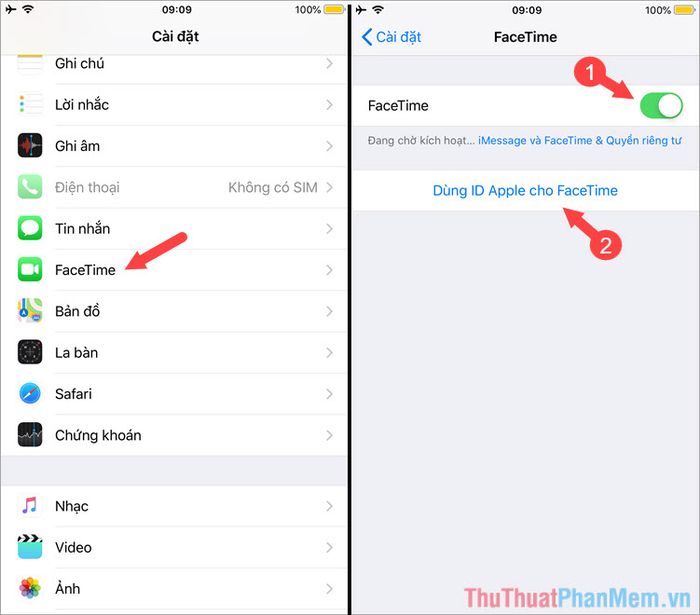
Bước 2: Đăng nhập bằng tài khoản Apple ID của bạn để kích hoạt dịch vụ.

Bước 3: Mở ứng dụng Điện thoại => Danh bạ, chọn một liên lạc đã kích hoạt FaceTime. Nhấn biểu tượng video để gọi FaceTime video hoặc biểu tượng tai nghe để gọi FaceTime thoại.
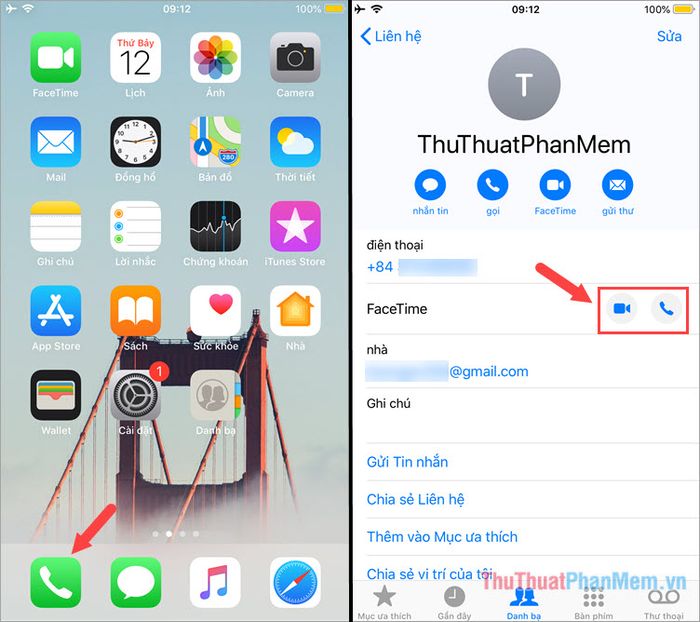
Giao diện quay số FaceTime trực quan và dễ sử dụng
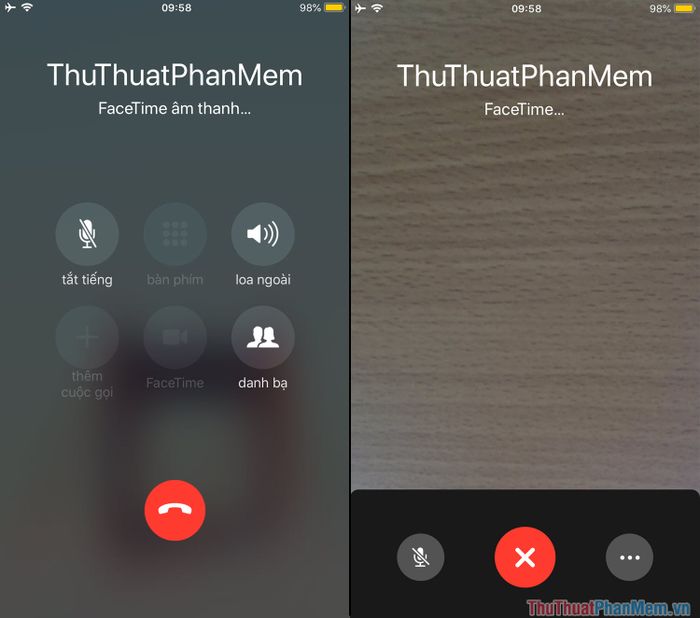
Giao diện cuộc gọi FaceTime thoại (trái) và FaceTime video (phải)
Qua bài viết này, bạn đã hiểu rõ FaceTime là gì và cách thực hiện cuộc gọi FaceTime trên iPhone. Hãy tận dụng FaceTime để kết nối với bạn bè và người thân một cách thoải mái, tiết kiệm chi phí. Chúc bạn trải nghiệm tuyệt vời cùng FaceTime!
Có thể bạn quan tâm

Khám phá 12 quán trà sữa tuyệt vời tại quận Tân Phú với hương vị đậm đà, mức giá hợp lý và chất lượng đảm bảo.

Top 4 Trung tâm học đàn guitar xuất sắc nhất tại Quảng Ngãi

Top 5 máy đo thành phần cơ thể hàng đầu được ưa chuộng nhất hiện nay

Top 10 thiết bị công nghệ ấn tượng nhất năm 2022

Khám Phá Top 12 Quán Ăn Vặt Ngon Nhất Sài Gòn


